Вопрос ручной установки драйверов для Windows 8.1 и 10 в меньшей степени актуален, чем для версий системы 7 и ниже. В эволюционировавшей операционной системе этот процесс автоматизирован, и драйвера на основные устройства компьютера устанавливаются сами в процессе установки Windows. Исключение могут составлять разве что новейшие или редкостные комплектующие.
Ну и, конечно же, подключаемые к компьютеру различные периферийные устройства. Бывают и нештатные случаи. Так, без драйверов могут оказаться те или иные устройства компьютера (даже если это распространенные комплектующие) после установки модифицированных сборок Windows. Еще пример: с отсутствующими драйверами для каких-то устройств можем получить систему после ее неудачного обновления. Хранить диски с драйверами для ноутбуков и комплектующих ПК – хорошая традиция, но даже если таковые утеряны, альтернативой выискиванию драйверов на сайтах производителей может стать заблаговременное создание их резервных копий и восстановление на переустановленной системе.
Создание резервной копии драйверов Windows 11 для начинающих
Резервное копирование драйверов, конечно, нельзя считать панацеей, поскольку такой способ их внедрения в систему может быть ограничен версией и разрядностью Windows. Но это быстрый способ решения проблемы, если переустановленная одна и та же версия Windows (с той же разрядностью) вдруг окажется без драйвера для какого-то устройства. Ниже рассмотрим 3 способа создания резервных копий драйверов Windows и, соответственно, их восстановления.
1. DISM (для Windows 8.1 и 10)
Резервное копирование драйверов в Windows 8.1 и 10 можно осуществить без стороннего ПО, с использованием штатного функционала – командной строки и инструмента DISM. Прежде необходимо создать папку, где будут храниться резервные копии драйверов. Естественно, эта папка должна находиться на несистемном разделе диска или внешнем накопителе. Ее название может быть любым, но в нем не должно содержаться пробелов.
Жмем клавиши Win+X и с помощью открывшегося меню запускаем командную строку.

Вводим команду по типу:
dism /online /export-driver /destination:D:Драйверы_бэкап
Часть команды «D:Драйверы_бэкап» – это индивидуальный для каждого путь к ранее созданной папке, куда будут помещены резервные копии. После ввода команды нажимаем Enter. О завершении резервного копирования драйверов оповестит уведомление «Операция успешно завершена».

Если на переустановленной Windows не окажется драйверов для каких-то комплектующих, необходимо отправиться в диспетчер устройств (ссылка быстрого доступа имеется в том же меню при нажатии клавиш Win+X). На устройстве с отсутствующим драйвером делаем клик правой клавишей мыши и выбираем «Обновить драйверы».

Как Сохранить драйвера перед Переустановкой Windows 10 или Windows 7 — резервная копия драйверов!
Далее жмем второй вариант для выполнения поиска драйверов на текущем компьютере.

Прописываем путь ранее созданной папки, куда были помещены резервные копии драйверов, или указываем этот путь, используя кнопку обзора. И жмем «Далее» для восстановления драйвера выбранного устройства.

Возможность создания бэкапа часто можно встретить в числе функционала программ для автоматической установки драйверов. Это такие программы как: DriverPack Solution, Driver Easy, Driver Booster Pro, Advanced Driver Updater, Slim Drivers, DriverMax, Auslogics Driver Updater и прочие. Далее рассмотрим, как создаются резервные копии драйверов, как происходит процесс восстановления с помощью двух последних программ.
2. DriverMax
Функция резервного копирования драйверов доступна в бесплатной версии Free одного из лучших менеджеров драйверов – программы DriverMax . Заходим в раздел программы «Backup». DriverMax предусматривает два типа резервного копирования: первый – создание обычной точки восстановления Windows, второй – экспорт драйверов в файл-архив. Для случаев переустановки Windows, конечно же, необходимо выбирать второй вариант. Выбираем «Create driver backup archive» и жмем «Next».

Далее в окне развернется перечень устройств компьютера. В перечне можно выбрать все или лишь отдельные устройства для экспорта их драйверов. Определившись, жмем «Backup».

Затем кликаем ссылку «Open backup folder» для открытия папки с экспортированными драйверами. Эту папку перед переустановкой Windows необходимо переместить на несистемный раздел диска или внешний носитель.

Для восстановления драйверов на переустановленной Windows инсталлируем программу DriverMax, запускаем и заходим в раздел программы «Restore». Выбираем второй пункт, как показано на скриншоте, и жмем «Next».

Кликаем кнопку «Load» и в окне проводника указывать путь к папке с экспортированными драйверами.

Далее выбираем из перечня устройства, для которых требуется установка драйверов, и жмем «Restore» – кнопку запуска процесса восстановления.

3. Auslogics Driver Updater
Как и DriverMax, менеджер драйверов Auslogics Driver Updater предусматривает платную и бесплатную версию программы. В числе возможностей последней – бэкап драйверов Windows. Заходим в раздел программы «Резервная копия», выбираем все или только какие-то отдельные устройства. И жмем кнопку «Копировать».

Далее заходим в раздел программы «Восстановить», жмем ссылку «Экспорт архива» и в проводнике указываем путь сохранения специального файла программы.

После переустановки Windows инсталлируем Auslogics Driver Updater, перемещаемся в раздел «Восстановить» и кликаем ссылку «Импорт архивов». Указываем путь к ранее экспортированному файлу программы.

После этого в окне программы раскрываем перечень устройств, для которых сохранялись драйвера. Установкой галочки выбираем все или отдельные из них и жмем кнопку «Восстановить».
Источник: windowstips.ru
Лучшее программное обеспечение для резервного копирования драйверов для Windows [Руководство по 2020]


Пользователи ПК с Windows могут принять дополнительные меры для защиты своих данных и обеспечения безопасности своих драйверов.
Это можно сделать с помощью лучшего программного обеспечения для резервного копирования драйверов Windows, которое не только хранит ваши драйверы в надежном месте, но и защищает файлы и установщики драйверов.
Существует множество широко используемых облачных решений для резервного копирования драйверов в виде приложений, но вы также можете найти другие полезные инструменты резервного копирования, такие как те, которые мы обсудим в этой статье.
Важно сделать резервную копию ваших драйверов, поскольку вам нужна копия ваших драйверов, чтобы не потерять данные или не иметь установки для ваших драйверов, что влияет на производительность вашего компьютера .
Для достижения наилучших результатов всегда обновляйте драйверы (вы можете включить автоматические обновления), ищите дополнительные функции в нижеприведенных инструментах, берите копию драйверов сторонних производителей и стремитесь к 32-разрядным и 64-разрядным обновлениям — не делайте не путать два.
Проверьте наши лучшие фавориты для программного обеспечения резервного копирования драйверов Windows.
Лучшее программное обеспечение для резервного копирования драйверов для ПК с Windows 10
Программное обеспечение Paragon (рекомендуется)

Это программное обеспечение для резервного копирования драйверов Windows предлагает бесплатное решение с профессиональными функциями для резервного копирования драйверов, создавая резервные копии отдельных файлов, разделов или всей операционной системы за несколько секунд, обеспечивая гибкое восстановление в худшем случае.
Он надежен, гибок и прост в использовании, защищая ваш ПК и данные от таких непредвиденных ситуаций, как неисправные жесткие диски , внезапные системные ошибки, вирусы и другие угрозы, которые влияют на ваши данные , что приводит к прекращению работы вашей ОС.
Интуитивно понятный интерфейс Paragon прост в использовании и понимании, он прост в настройке и запуске, а планирование резервного копирования выполняется один раз, а остальное выполняется автоматически.
Это комплексное и мощное приложение для резервного копирования и восстановления, которое позволяет выполнять инкрементное резервное копирование драйверов, внешнего хранилища , дисков или скрытых разделов, а также полезно для предотвращения потери данных и предотвращения переконфигурирования программы в случае системы. отказ.
Возможности включают в себя резервное копирование на диск, разностное резервное копирование, инкрементное резервное копирование, резервное копирование для заданий, гибкое восстановление и среду восстановления на основе WinPE для создания полноценной среды восстановления на основе Windows и хранения на загрузочном носителе.
- Купить сейчас Paragon для резервного копирования и восстановления программного обеспечения
DriverMax (рекомендуется)

Это программное обеспечение для резервного копирования драйверов Windows — отличное решение для резервного копирования драйверов при одновременной загрузке обновленных версий тех же драйверов.
Имея коллекцию из более чем двух миллионов драйверов NVidia , Microsoft, Intel и многих других, вы можете быть уверены, что она будет совместима с любой версией Windows, используемой в настоящее время, а также получать автоматические обновления драйверов.
Он поставляется в бесплатной или платной версии, последняя из которых стоит около 10 долларов в год и обладает такими функциями, как широкий спектр совместимых драйверов, дополнительная безопасность для безопасного резервного копирования драйверов, автоматические обновления , повышение производительности системы благодаря своевременным обновлениям и неограниченные возможности загрузки. (PRO версия).
Преимущества использования DriverMax включают обновления драйверов, которые легко автоматизируются и восстанавливаются для более чем 2,3 миллиона устройств, сканирование по расписанию и полное резервное копирование драйверов устройств в любой день, неделю или даже месяц. Ваш компьютер также будет испытывать повышенную производительность, поскольку он уменьшает зависания системы и сбои в работе, предоставляя последние и лучшие обновления.
Для максимальной безопасности ваших обновлений DriverMax автоматически проверяет каждый новый драйвер перед установкой, чтобы убедиться в его правильной работе. Он также выполняет резервное копирование текущих драйверов и создает точку восстановления системы, чтобы вы могли быстро откатить установку.
Водитель Маг

Это универсальное ПО для резервного копирования драйверов Windows, совместимое со всеми действующими и ведущими версиями Windows.
Он имеет автоматические обновления, обнаружение драйверов, клонирование установщика и резервное копирование необходимых документов, плюс он доступен бесплатно, но за дополнительные преимущества вам придется заплатить 29,99 долларов.
Driver Magician определяет ваше оборудование, извлекает связанные драйверы с вашего жесткого диска и выполняет резервное копирование драйверов в нужное место. Когда вы форматируете и переустанавливаете или обновляете Windows, вы можете восстановить драйверы так же, как если бы у вас были оригинальные диски с драйверами.
Win Driver Backup

Если вы ищете программное обеспечение для резервного копирования драйверов Windows, которому вы можете доверять свои данные и систему, это одна из ваших лучших возможностей.
Win Driver backup поможет вам сохранить все системные драйверы, чтобы обеспечить их безопасность, и восстановить их в случае сбоя системы или сбоя драйвера.
Этот инструмент мгновенно создает резервные копии всех системных драйверов, включая аудио, видео и сетевые драйверы, поэтому вы не будете беспокоиться или беспокоиться во время сбоев системы , переустановок или других аварий, которые вы не планировали.
Вы также можете восстановить их несколькими щелчками мыши на жестком диске, кроме того, вам не нужно копаться в старых ящиках для дисков с драйверами или веб-сайтов, чтобы найти совместимые драйверы . Это программное обеспечение освобождает вас от таких неприятностей, создавая резервные копии драйверов по вашему выбору.
Это универсальная утилита резервного копирования, которая интеллектуально сохраняет драйверы, аккуратно размещает их в папках с гибкими методами резервного копирования и исчерпывающей информацией о драйверах. Помимо резервного копирования драйверов, существует возможность резервного копирования файлов cookie веб-браузера, избранного Internet Explorer и вашего реестра для легкого восстановления .
Он бесплатный, специализированный и может создавать резервные копии всех основных системных драйверов на вашем компьютере с нулевой стоимостью. Кроме того, он имеет чистый и элегантный интерфейс, и любой пользователь может освоить его, а также решить будущие проблемы с драйверами.
Все, что вам нужно сделать, это запустить резервное копирование Win Driver, отсканировать драйвер / драйверы и выбрать драйвер / драйверы, которые вы хотите создать резервную копию, затем выполнить резервное копирование, и все готово.
- Примечание редактора. Если вас интересует другое программное обеспечение для резервного копирования данных, ознакомьтесь с нашей обширной коллекцией руководств .
DoubleDriver

Это одна из лучших программ для резервного копирования драйверов Windows, которая доступна бесплатно и легко сохраняет данные вашего драйвера. Он также выполняет резервное копирование драйверов из Windows и из не загружаемых или не работающих операционных систем Windows.
Он доступен с графическим интерфейсом и интерфейсом командной строки и восстанавливает ваши драйверы из существующей резервной копии. Вы можете использовать его, если вам нужно переустановить Windows или найти и установить недостающие драйверы для работы вашего оборудования.
Это также портативно и очень эффективно. После запуска DoubleDriver нажмите «Резервное копирование», затем просканируйте свою систему или другие места, и программное обеспечение автоматически доставит выбранные драйверы, которые будут отсутствовать, если вам потребуется переустановить систему.
Выбранные драйверы сохраняются в стандартную папку ZIP или EXE, и если вы хотите восстановить драйверы, просто запустите его и нажмите «Восстановить». Некоторые из новых изменений, которые были добавлены в это программное обеспечение, включают новый и более быстрый движок без каких-либо зависимостей и мастер установки нового драйвера устройства.
Резервное копирование драйверов

Это удобное и быстрое программное обеспечение для резервного копирования драйверов Windows, которое создает резервные копии не только драйверов Windows, но и сторонних драйверов, которые впоследствии можно будет восстановить на ПК без каких-либо проблем.
Driver Backup поставляется с тремя способами резервного копирования ваших драйверов. Вы можете создавать резервные копии всех драйверов, только OEM-драйверов или только сторонних драйверов.
Это открытый исходный код, поэтому вы можете свободно использовать его и распространять, к тому же он не требует установки, имеет встроенный интерфейс командной строки и совместим с 32-разрядными и 64-разрядными операционными системами.
В число функций входят распознавание устройства, переключатели командной строки, автоматическое создание файлов автозапуска для восстановления драйверов, автономное резервное копирование и резервное копирование / восстановление драйверов Windows.
SlimDrivers

Это программное обеспечение для резервного копирования и управления драйверами Windows, которое сочетает в себе такие функции, как сканирование вашей системы, чтобы определить, сколько драйверов у вас или нет, включая обновления, и загрузить отсутствующие драйверы.
Это бесплатно и занимает всего минуту, чтобы создать резервную копию ваших драйверов. Он также имеет функцию резервного копирования и восстановления, удаление драйверов, планирование сканирования и является бесплатным.
Его интерфейс понятен, прост и удобен в использовании и понимании, плюс мощная и обширная технология сканирования, плюс вы можете восстановить максимальную стабильность работы своего компьютера, если у вас возникнут проблемы после обновления драйверов .
Вы также можете сделать копию ваших драйверов для переустановки. Недостатком этого программного обеспечения для резервного копирования драйверов Windows является медленная загрузка и всплывающая реклама, появляющаяся по мере продвижения других программ разработчиком или для их платных продуктов.
Теперь, когда вы знаете лучшее программное обеспечение для резервного копирования драйверов Windows, мы хотели бы услышать от вас, какие из них вы используете из этого списка или другие, не упомянутые. Оставьте комментарий в разделе ниже.
СВЯЗАННЫЕ ИСТОРИИ, ЧТОБЫ ПРОВЕРИТЬ:
- 5+ лучшее обновление драйверов для Windows 10
- 5 лучших инструментов удаления драйверов, чтобы убедиться, что все будет удалено
- Исправлено: сбой драйвера Nvidia в Windows 10
Примечание редактора: этот пост был первоначально опубликован в апреле 2018 года и с тех пор обновлен для свежести и точности.
Источник: gadgetshelp.com
Топ-5 лучших бесплатных программ для резервного копирования драйверов 2021 года
Для тех, кто часто «балуется» компьютером, Backup Driver, Backup Driver — вещь очень нужная. Они помогут пользователям вернуться к старым версиям драйвера всего одним примечанием и не будут генерировать непреднамеренные ошибки, связанные с драйвером. В настоящее время на рынке есть много программного обеспечения для поддержки резервного копирования, драйверов резервного копирования, но большинство из них является платным. В этой статье вы найдете советы по программному обеспечению, которые познакомят вас с 5 лучшими программами для резервного копирования. Драйвер резервного копирования хорош и совершенно бесплатный.
1. Бесплатное резервное копирование драйверов

Бесплатное резервное копирование драйверов — это ведущее решение для тех, кто создает резервные копии драйверов для обновления различных версий драйверов. Выпущенное в настоящее время программное обеспечение полностью бесплатное, поэтому люди могут использовать его, не беспокоясь об авторских правах. Бесплатное программное обеспечение для резервного копирования драйверов помогает пользователям создавать резервные копии драйверов, управлять резервными копиями драйверов и быстро и эффективно восстанавливать драйверы из данных в архивах. Помимо функций, связанных с резервным копированием драйверов, программное обеспечение также позволяет пользователям при необходимости обновлять новые версии драйверов.
Скачать бесплатную резервную копию драйверов здесь
2. Исправление драйвера.

Driver Fix не только предоставляет решения для исправления ошибок драйверов, обновления драйверов на компьютере, но также позволяет пользователям выполнять резервное копирование, резервное копирование драйверов, прежде чем вмешиваться в работу компьютера или изменять различные версии драйверов. . Программное обеспечение в настоящее время выпускается бесплатно, и многие люди используют их в качестве средства резервного копирования драйверов в случае возникновения чрезвычайной ситуации, когда необходимо переустановить старые драйверы, чтобы избежать ошибок или снизить производительность из-за версий. обновление от оператора связи.
Скачать Driver Fix здесь
3. Легкий водитель

Известно, что Driver Easy на сегодняшний день автоматически обновляет наиболее эффективный драйвер на компьютере. Однако, помимо обновления драйвера, Driver Easy также поддерживает резервное копирование, резервное копирование драйвера перед установкой и редактирование во избежание непредвиденных ошибок. Программное обеспечение Driver Easy было выпущено совершенно бесплатно, и теперь в системе хранится более 3 миллионов драйверов для обслуживания случаев обновления драйверов. Что касается функции резервного копирования, программа Backup Driver, Driver Easy работает очень хорошо, когда они могут распознавать все драйверы на компьютере, включая драйверы периферийных устройств, таких как: принтер, мышь, клавиатура и т. Д.
Функции резервного копирования и резервного копирования драйверов в программном обеспечении Driver Easy были улучшены с помощью обновлений, поэтому ошибки, похоже, отсутствуют. Пользовательские драйверы резервного копирования — это просто щелчок мышью, а управление драйверами после резервного копирования также очень просто в системе.
Скачать Easy Driver здесь
4. Драйвер Макс.
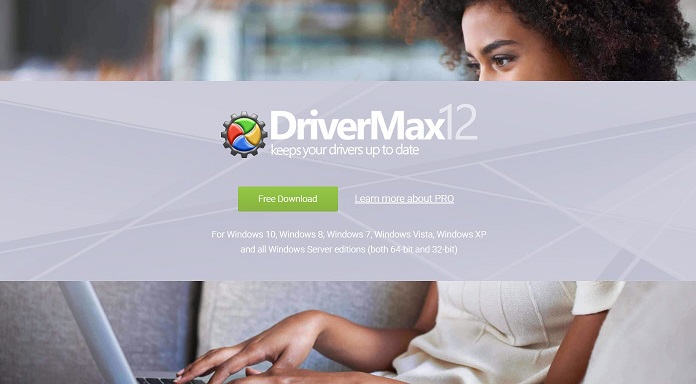
Driver Max станет идеальным решением для тех, кому необходимо постоянно выполнять резервное копирование и резервное копирование драйверов во время использования своего компьютера. В дополнение к ручному резервному копированию драйверов, программное обеспечение Driver Max также предоставляет решение для автоматического резервного копирования драйверов по заранее установленной дате и времени, чтобы пользователи не забыли их. Функции Driver Max аналогичны другим программам, они поддерживают быстрое и эффективное обновление драйверов, резервное копирование драйверов, установку драйверов на компьютеры с Windows.
Скачать Driver Max здесь
5. Драйвер Fusion

Driver Fusion поможет пользователям выполнять резервное копирование, резервное копирование драйверов быстро и эффективно. Во время резервного копирования драйвера пользователь может отслеживать версии драйверов, последние этапы установки и другую важную информацию. Помимо резервного копирования основных драйверов, Driver Fusion также поддерживает резервное копирование расширенных драйверов, таких как: принтер, мышь, гарнитура, клавиатура,.
Скачать Driver Fusion здесь
Источник: snaptik.ru